Reklama
 używam Jing 4 narzędzia do tworzenia zrzutów ekranu i screencastów Czytaj więcej dla większości mojego bloga i dokumentacji technicznej. Jing to narzędzie do przechwytywania ekranu, które pozwala mi rysować strzałki, oznaczać i wklejać (a nawet kręcić wideo). Ale Jing może być świnią pamięci, a jego funkcja przesyłania jest szybka w użyciu. Ale co powiesz na narzędzie z instalatorem o rozmiarze zaledwie 1 MB? Jest to niewielka darmowa aplikacja, którą wczoraj znalazłem Gyazo.
używam Jing 4 narzędzia do tworzenia zrzutów ekranu i screencastów Czytaj więcej dla większości mojego bloga i dokumentacji technicznej. Jing to narzędzie do przechwytywania ekranu, które pozwala mi rysować strzałki, oznaczać i wklejać (a nawet kręcić wideo). Ale Jing może być świnią pamięci, a jego funkcja przesyłania jest szybka w użyciu. Ale co powiesz na narzędzie z instalatorem o rozmiarze zaledwie 1 MB? Jest to niewielka darmowa aplikacja, którą wczoraj znalazłem Gyazo.
Robi jedną rzecz i robi to bardzo dobrze. Pozwala uchwycić zrzut ekranu z krzyżem celnym i automatycznie przesłać go do sieci i skopiować adres URL do schowka. Czy wspomniałem, że nie wymaga rejestracji? A co powiesz na to - Gyazo to wieloplatformowa aplikacja obsługująca systemy Mac, Linux i Windows!
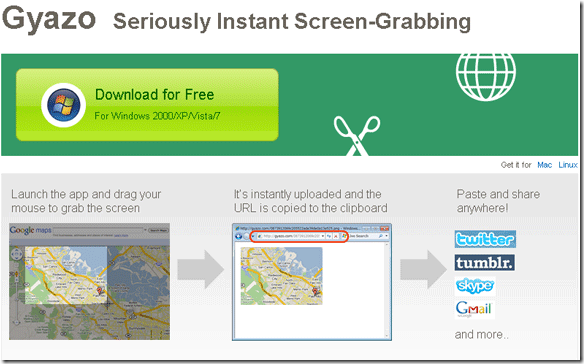
Sprawdźmy to. Możesz zacząć od odwiedzenia ich strony w języku angielskim lub japońskim tutaj i tutaj odpowiednio. Pobierz instalator i zainstaluj go. Po zainstalowaniu możesz uruchomić go z menu Start.

Po uruchomieniu mysz zmieni się w krzyżyk w następujący sposób:

Gdy narysujesz pudełko, aby wybrać zrzut ekranu, zobaczysz, że jest ono pokryte jasnoszarym odcieniem i wymiary pola pojawią się w lewym dolnym rogu twojego wyboru, jak widać w strzał powyżej. (Uwaga: Użyłem Jinga do przechwytywania, ponieważ jest to jedyna rzecz, która przechwytuje mysz).
Po dokonaniu wyboru i zwolnieniu myszy zrzut ekranu jest przesyłany do sieci. Gdy strona będzie gotowa, wyświetli się strona w domyślnej przeglądarce.

Następnie możesz skopiować i wkleić ten adres URL, aby udostępnić go znajomym lub współpracownikom. Zwrócony link to:
http://gyazo.com/4aee403789e9ba4acb0d5e6b0e3509eb.png
Możesz zobaczyć, że jest przechowywany na stronie Gyazo i ma rozszerzenie PNG. Możesz pobrać obraz, klikając go prawym przyciskiem myszy i zapisując. Możesz również użyć 4 linków, które pojawiają się po najechaniu myszką na lewy górny róg obrazu, aby udostępnić obraz. Gyazo obsługuje Twittera, Tumblra i Flickra, ale możesz utworzyć łącze do tego obrazu lub wkleić go w dowolnym miejscu, w którym możesz wstawić obraz.
Po naciśnięciu przycisku logo na Twitterze dzieje się tak:
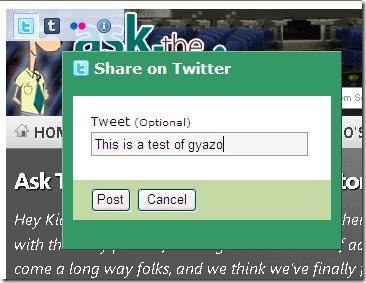
Jeśli nie jesteś zalogowany na Twitterze, po dodaniu opcjonalnego tweeta i kliknięciu przycisku zostanie wyświetlony monit o podanie hasła Poczta przycisk.
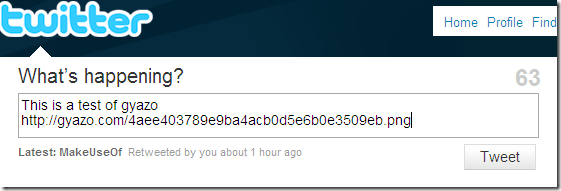
Możesz zobaczyć jak to wygląda mój strumień Twittera tutaj. Nie mam konta Tumblr, ale tak robi następny przycisk:
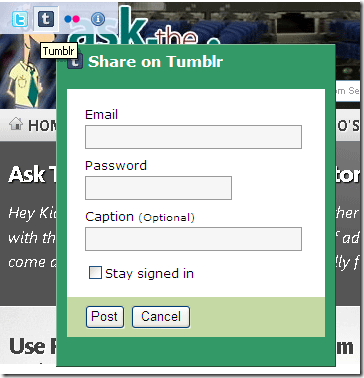
Musisz podać informacje uwierzytelniające Tumblr i opcjonalny podpis. Uderz w Poczta i zostanie opublikowany na Twoim blogu. Osobiście wolałbym WordPress (jeśli autor słucha, chciałbym używać go regularnie na mojej stronie WordPress).
Ostatni przycisk sieci społecznościowej dotyczy Flickr:
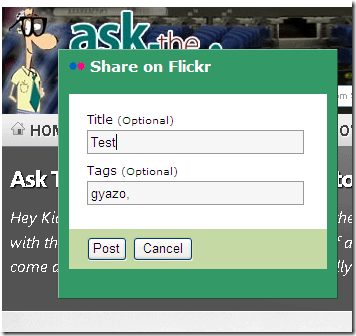
Kliknij Poczta a Twój obraz zostanie opublikowany na stronie Flickr. Jeśli nie jesteś zalogowany, pojawi się monit.
Ostatni przycisk służy do informacji. Daje to po prostu adres URL obrazu i link do strony Gyazo:

Czy masz szybszy sposób udostępniania zrzutów ekranu i zdjęć online? Jeśli tak, chcielibyśmy usłyszeć o tym w komentarzach!
Karl L. Gechlik tutaj z AskTheAdmin.com robi cotygodniowe miejsce na blogu dla naszych nowych przyjaciół w MakeUseOf.com. Prowadzę własną firmę konsultingową, zarządzam AskTheAdmin.com i pracuję na Wall Street jako administrator systemu.


